1、首先找到浏览器关闭按钮,也就是一个“×”下面的竖排的三个点样式的按钮,这是浏览器功能菜单。
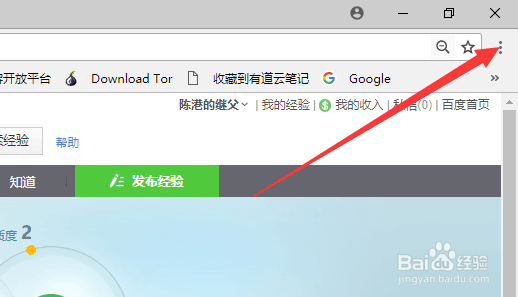
2、在浏览器功能菜单里面可以看到“下载”选项。
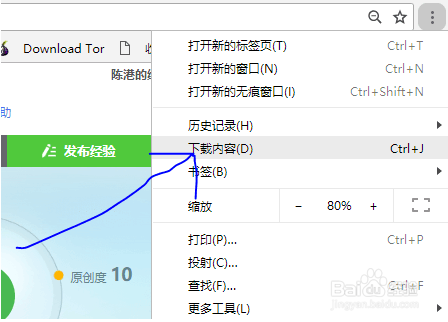
3、在下载选项里面就可以看到你平时下载的内容了。
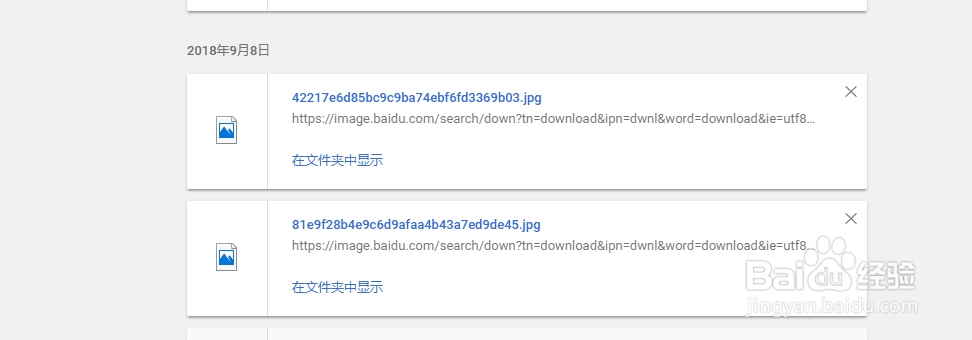
4、选择在文件夹中显示可以直接到达你下载的文件在硬盘的位置。
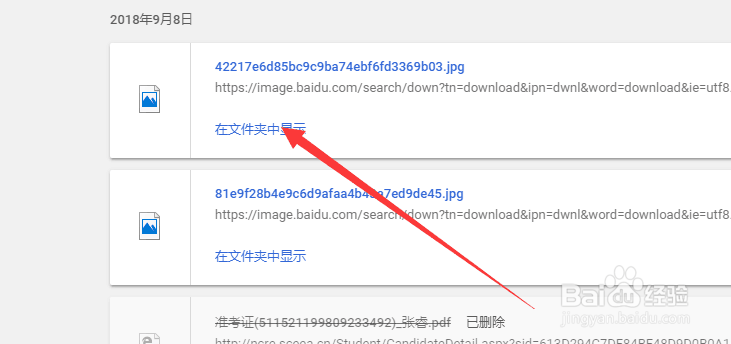
5、在文件夹中显示的时候可以看到文件的详细路径。

6、文件默认是保存在win10文件管理器的“下载”里面的。

时间:2024-10-13 22:11:29
1、首先找到浏览器关闭按钮,也就是一个“×”下面的竖排的三个点样式的按钮,这是浏览器功能菜单。
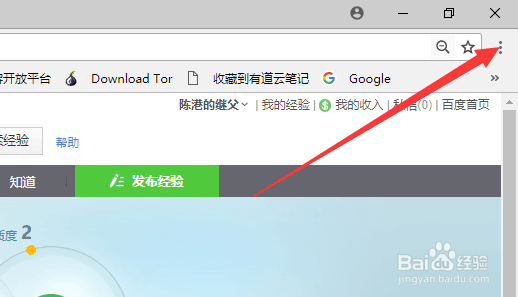
2、在浏览器功能菜单里面可以看到“下载”选项。
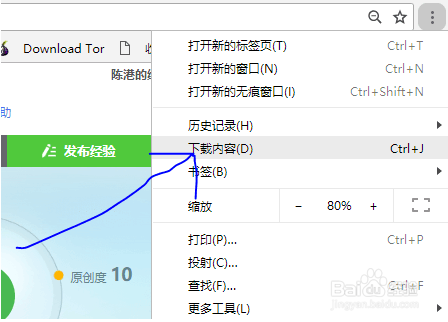
3、在下载选项里面就可以看到你平时下载的内容了。
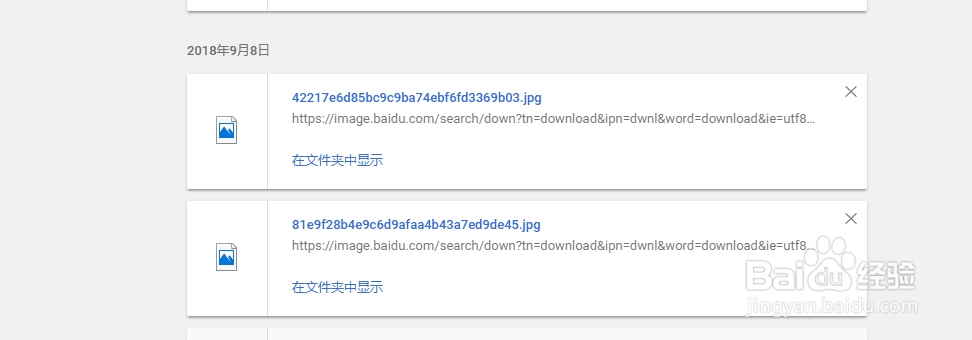
4、选择在文件夹中显示可以直接到达你下载的文件在硬盘的位置。
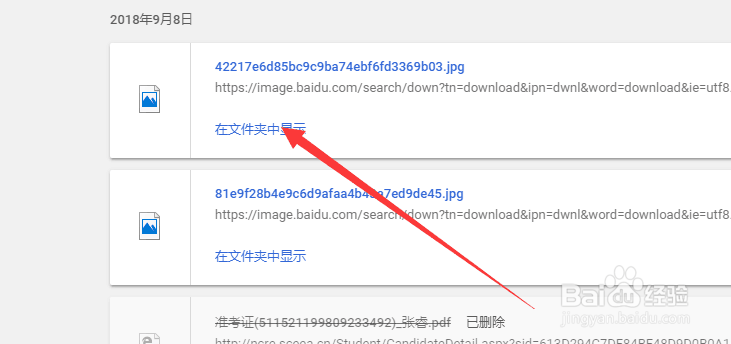
5、在文件夹中显示的时候可以看到文件的详细路径。

6、文件默认是保存在win10文件管理器的“下载”里面的。

